Windows10系统之家 - 安全纯净无插件系统之家win10专业版下载安装
时间:2016-08-30 16:14:35 来源:Windows10之家 作者:hua2015
固态硬盘主分区,机械硬盘当做存储盘,这样搭配起来win7升win10后,不仅会提升开机速度,系统运行变快,而且存储空间也是分充裕。但最近有用户反映,在升级到Win10周年正式版后,在浏览网页的时候经常出现假死的情况,等过了几十秒又正常了,怎么办呢?在网上看了一下,许多用户都有这样的情况,微软官方的答案是:这是软件跟系统盘不是同一个硬盘导致的原因,间接的承认了是一个BUG。固态硬盘安装win10周年版后卡顿、假死怎么办呢?

下面小编给大家分享固态硬盘安装win10周年版后卡顿、假死的修复方法。
步骤如下:
1、下载360驱动大师或驱动精灵。
2、安装完成后打开,软件会自动开始检测扫描主机的硬件信息。
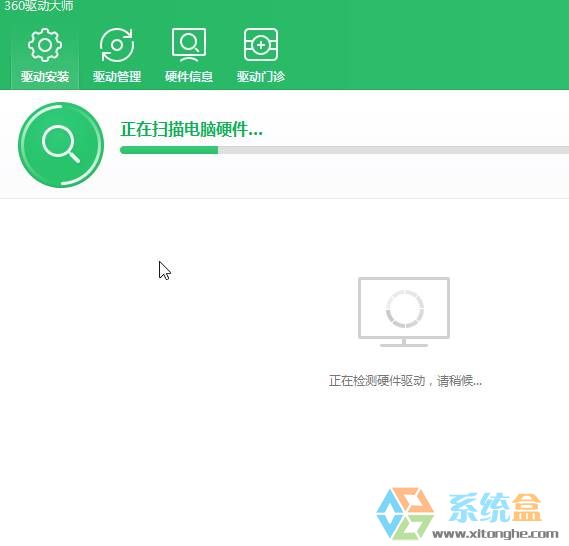
3、检查完成后,切换到“硬件信息”界面,在我们看一下处理器的型号,是“英特尔”还是“AMD”的;
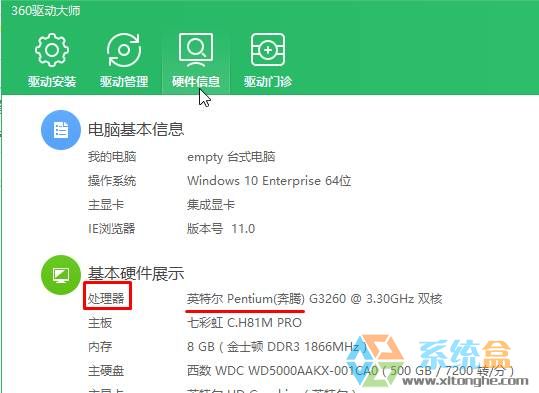
4、处理器品牌后去网上搜索对应主板的ahci驱动,因特尔平台下载“英特尔RST”(Intel Rapid Storage Technology),AMD平台下载“AMD Chipset Drivers” 下载完成后将其解压出来,PS:需按照系统的位数下载32位or64位;
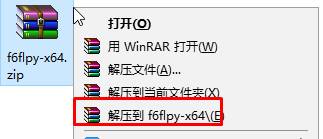
5、下载后将压缩包解压,然后按“Win+X”打开快捷菜单,点击“设备管理器”;
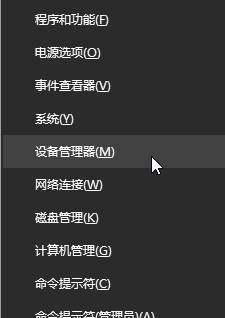
6、展开并右键“IDE ATA/ATAPI的控制器”,选择“属性”;

7、点击“驱动程序”选项卡,点击下面的“更新驱动程序”;
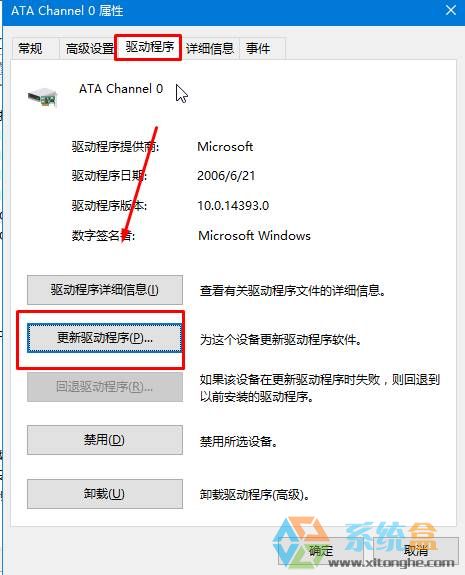
8、点击“浏览计算机以查找驱动程序软件”;
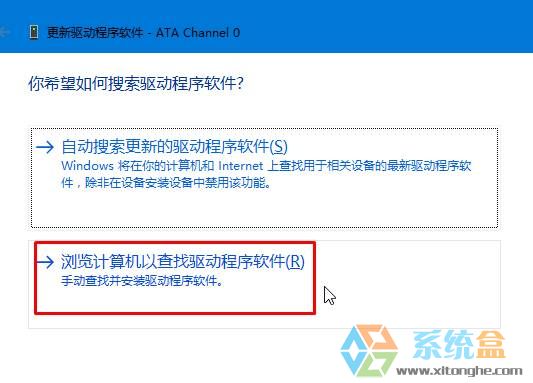
9、点击“从计算机的设备驱动程序列表中选项”;
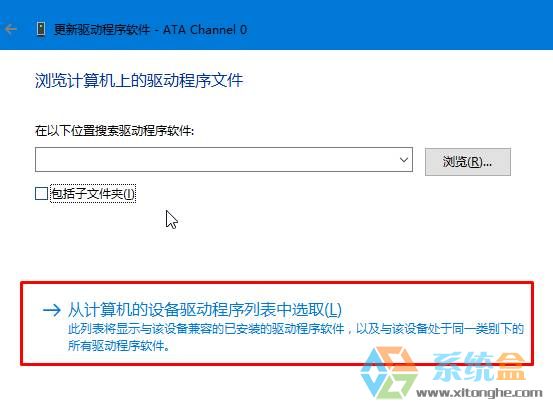
10、点击“从磁盘安装”;
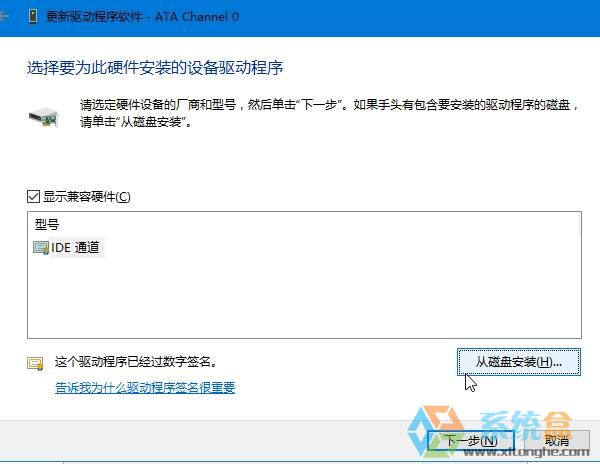
11、点击“浏览”,打开驱动文件夹,选中“iaAHCI.inf”点击打开,点击“确定”;
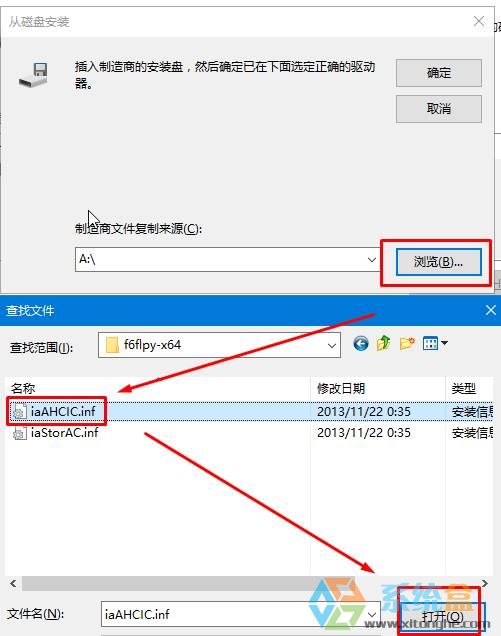
12、打开后会有许多型号供用户选择,驱动名前面都会带有“Intel(R)X”,比如小编的主板是H81的那么选择“Intel(R)8”开头的驱动,点击下一步就可以了。还记得之前我们使用360驱动大师检测出来的硬件信息吗?

13、在弹出的警告框中点击“是”,安装完成后按提示重启计算机即可。
相关文章
热门教程
热门系统下载
热门资讯





























